
Como registrar TimeTech
Aqui encontrara el paso a paso para la regisración.

Registro de TimeTech> Página 1
Registro de TimeTech
Al ingresar al TimeTech por primera vez (y hasta el momento en que se registre), se encontrará con la siguiente pantalla:

En el título de la ventana figuran los días restantes para la activación del sistema, que inicialmente son 30.
Si la cantidad de días restantes llega a cero, el sistema no permitirá el ingreso, en este caso el título de la ventana figurará la leyenda "Periodo de prueba vencido" como muestra la figura anterior.
Como registrar:
En la misma pantalla de Login se observa el botón Registrar. Presionando el mismo, se accede a la ventana de registración:

Código de Hardware:
Es el código que figura en el primer campo de la ventana de registración. Cada PC genera un código único.
Nombre de la empresa:
Este campo obtiene el nombre de la empresa que se parametrizó para la instalación, y no debe ser alterado.
Clave de registro:
Por último, el campo clave de registro será utilizado para ingresar la clave de activación otorgada por SAGE.
Para solicitar la clave de activación, son necesarios tanto el código de hardware como el nombre de la empresa.
Estos datos no deben ser alterados. Cambios en los espacios, mayúsculas o minúsculas resultarán en una clave de activación inválida.
La ventana de registración ofrece enviar los datos mediante su gestor de correo predeterminado, presionando el botón "Enviar por mail".
Si Ud. no posee un gestor de correo electrónico, simplemente copie y pegue estos datos en un correo, y luego envíelo a software@sage.com.ar.
Una vez enviado los datos, a la brevedad recibirá un correo conteniendo la clave de activación.
La misma será válida únicamente para la PC que generó la solicitud, por lo que si Ud. cambia de PC, o si pusiera el sistema TimeTech en varias
terminales, deberá enviar un pedido de activación por cada PC.
Cabe aclarar que la cantidad de activaciones es ilimitada y no tienen coste adicional.

Una vez registrado el sistema, el botón de "Registrar" desaparecerá de la ventana de Login, y podrá iniciar normalmente.
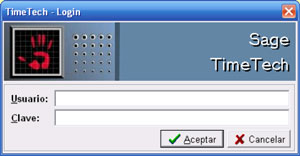
Nota:
La activación del software TimeTech está asociada tanto al hardware de la PC como al usuario del sistema operativo.
Un cambio en cualquiera de estos, generará la pérdida de la registración, haciendo necesaria una nueva solicitud de clave.
Volver a Manuales Registro de TimeTech> Página 1

Control de acceso o control horario?
Si bien hay equipos que sirven para ambas funciones el software involucrado es distinto en ambos casos.
TecnoBank Nro. 4000!
En la localidad de Monteros, Pcia de Tucuman, se instaló el abrepuertas Sage Tecnobank número 4000.
Control de acceso para obradores
Sage presenta su versión del sistema Ocean de control de acceso para su aplicación especifica en obradores.
